Minecraft内に建築物や構造物の設計図を出すことが出来るMOD「Litematica」
そのLitematicaで設計図を出した後、
設定でブロックを敷き詰めたはずが
意図しないブロックになっていた時の対処法として
ブロックの置き換え方法についてご紹介します
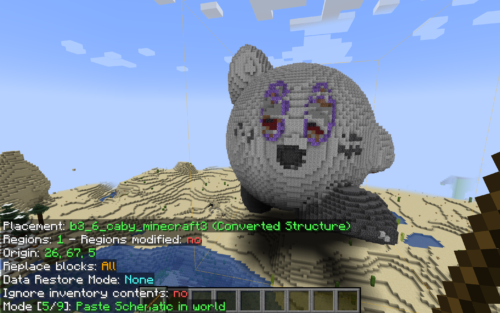
↑カービィの設計図をブロックで敷き詰めたら灰色の石のカービィになってしまった
Litematicaの使い方を知りたい方や、
今回のカービィのように自分で作った3Dモデルをマイクラの世界に出現させる方法を知りたい方は
こちらの記事がおすすめ
Litematicaでのブロック置き換え方法
早速、Litematicaでのブロックの置き換え方法についてご紹介します
Litematicaの詳しい操作方法はこちらをご確認ください
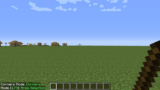
エリア選択モードで選択範囲を決める
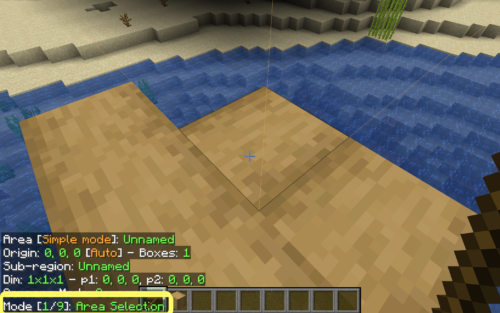
まずはブロックを置き換えたい範囲を決めます
モードを[1/9] Area Selection に変更します
※モード変更のやり方は control+マウスホイールスクロールです
選択エリアの開始地点と終了地点を決める
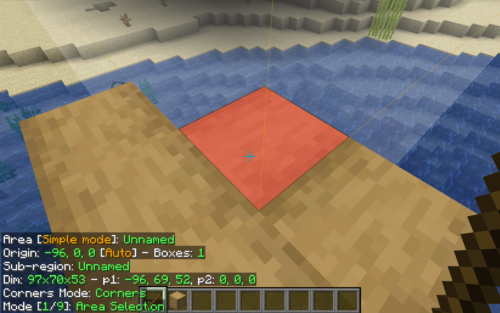
選択エリアを決定するには何かしらのブロックがある必要があります
地面など適切なブロックが無い場合は何でもいいのでブロックを置きます
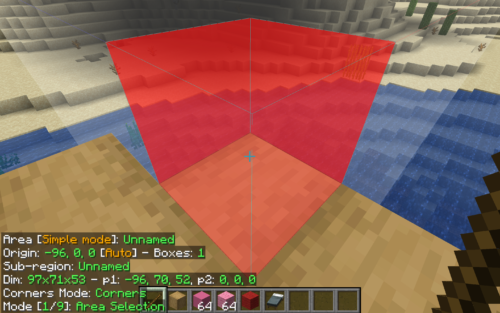
選択エリアを開始したいブロックにカーソルを合わせてシフト+左クリック
これで開始地点が決まりました
開始地点は赤くなるので分かりやすいです
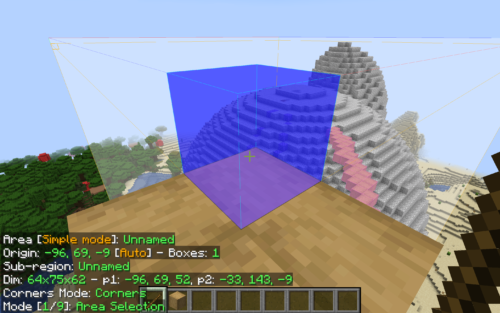
次は終了地点を決めます
シフト+右クリックで終了地点の決定です
終了地点は青くなります
注意したいのが開始地点と終了地点の場所
開始点と終了点を対角線で結んだ立方体の中を選択範囲としているので
立体的な構造物は大抵、底辺の角から対角線上の上の角までを選択すればOK
ちなみにエリアを選択すると画像のように白っぽいブロックで囲われます

画像左のカービィがエリア選択済み
モードをReplace blockに変更しブロック選択
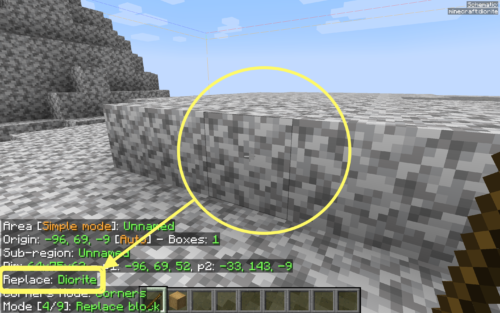
選択エリアが決まったら、モードを[4/9] Replace block に変更
その後、変更したいブロッックにカーソルを合わせてシフト+マウスホイールをクリック※
※ "+"は同時押しの意味でマウスホイールクリックは上からギュッと押すという意味です
すると画面左下のReplaceというところに変更したいブロック名(今選択したブロック)が表示される
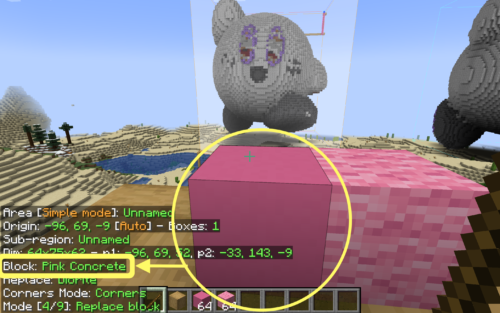
次に置き換えたいブロックを出しておいてカーソルを合わせて
Altキー(Macはoption)+マウスホイールをクリックすると、
左下のBlockの項目に置き換えたいブロック名(今回はPink Concrete)が表示される
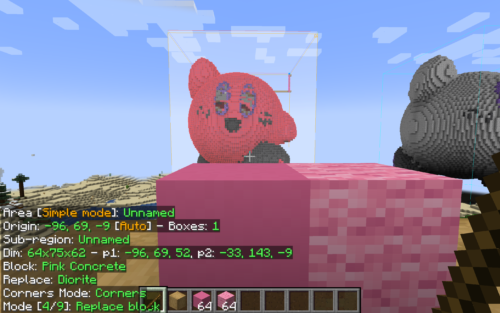
その状態で実行キーを押せばブロックの置き換え完了です!
実行キーが分からない方はこちらの記事で実行キーの設定について紹介しています
※上記記事の中の
『マイクラの世界に3Dモデルが現れる!!完成!』の「ブロックを一括で設置する方法」のあたりに記載しています
ブロック置き換え後の疑問
ブロックを置き換えて理想の3Dモデル(マイクラBlockバージョン)完成!
したのは良いけど、なんかブロックの枠線光ってる??
エリア選択がいつまでも消えないんですけど…
という疑問が残った方はこのまま読み進めてください
疑問残らずスッキリ!という方はここまでです。お疲れまさでした!
ブロックの枠線が光ってる疑問

上の画像の左カービィだけブロックの枠が光って見えます
この理由は選択エリア内にブロックと設計図が同じ位置に存在しているから
これを解消するために要らない設計図は消してしまいましょう!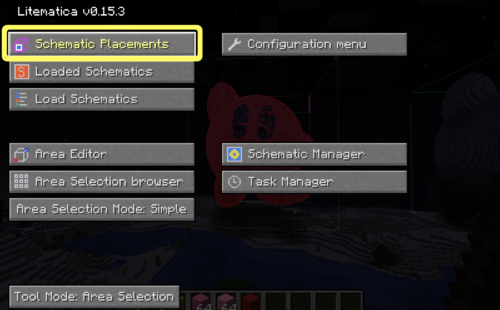
MキーでLitematicaメニューを開いたら、Schematic Placementsを選択
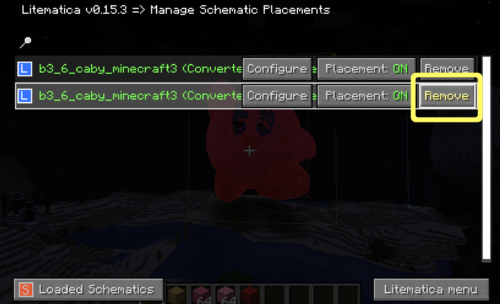
今、マイクラのワールド内に存在している設計図が並んでいるので
消したいものを選んでRemoveを押します
これで設計図がなくなったのでスッキリしました!
エリア選択がいつまでも消えない疑問
エリア選択を一度すると解除しない限りずっと選択し続けてくれます
選択の解除のやり方は
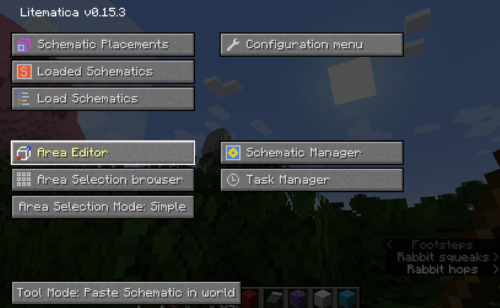
Litematicaメニューを開きArea Editorを選択
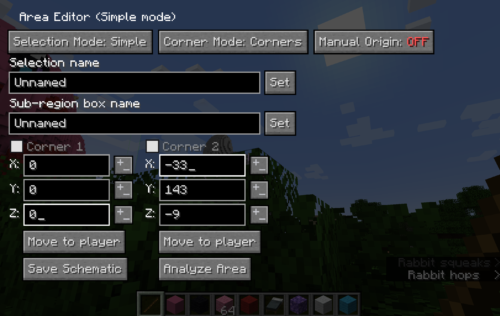
画面下段のCorner 1 とCorner 2 の数値をXYZ全て " 0 "にします

するとエリアの選択が解除されてようやくblenderで作ったカービィが
意図した色のブロックでMinecraftの世界に出現させることが出来ました!
ブロックの一括貼り付けについての参考動画
litmatica使用についての参考記事1はこちら、参考記事2はこちら
まとめ
長い道のりでしたが、ようやく
マインクラフトの世界にカービィを出現させることが出来ました
このカービィはblenderという3DCGの無料ソフトを使って作ったもので
その3Dモデルをマインクラフトの世界にインポートするという内容を
紹介させていただきました
詳細の記事はこちらからどうぞ
私はまだまだ、blender勉強中なので
これからも学んだことや失敗談などを発信していきます



コメント